dynabook S73/DP(A6S3DPF85211)をお安く購入したので、そのレビューです。
メーカーサイトはこちら
S73/DP 2020年1月発表モデル
dynabook S73/DP(A6S3DPF85211)スペック
今回購入したモデルのスペックは以下の通りです。
dynabook S73/DP
Core i5-8250U 1.60GHz
13.3型HD(ノングレア)(1366*768)
メモリ8GB(on Board)
256GB_SSD
GigaLAN・無線LAN+Bluetooth
Windows10 Pro 64Bit
Office非搭載、WEBカメラ、HDMI/USB3.0×2/USB Type-C×1
このスペックで、59,800円でした。CPUは8000番台だし、液晶は1366*768だし、SSDも256GBしかありませんが、このスペックがこの価格ならかなりお買い得!!!(と思って買いました)
dynabook S73/DP(A6S3DPF85211)外観
キーボードはシンプルなテンキーレスタイプ。形状的におそらくはキーボードのみの交換が可能と思われます(と思いたい)。キーボードの交換のために、裏側から全部パーツを取り外すのはちょっと面倒くさいので…
本体右側の入出力端子。
USB3.0が2つにLANポートが一ついたってシンプル。
本体左側の入出力端子。
USB Type-Cコネクタ1つ、HDMI出力1つ、マイク入力/ヘッドホン出力1つ(兼用)、microSDスロット1つ。
******************************************************************
2020年10月24日追記
コメント欄に”USB Type-Cから映像出力と充電が出来るかどうか?”という質問がありましたので試してみたところ、私の持っている安物のアダプタとAnkerの充電器でHDMI画面出力と充電が可能でした。
自宅と職場など、複数の場所で持ち運んで使用する場合、USB PD対応の充電器があればACアダプタの持ち運びが要らなくなるので便利ですね。
追記ここまで
******************************************************************
お気づきの通り光学ドライブレスのモデルですが、その分本体が軽く薄くなっています(本体重量:約1.27kg)
というか、勢いで買ってしまったので到着してからドライブレスなことに気が付きました(;・∀・)
まぁ、一応モバイルパソコンなので、殆ど光学ドライブを使用する機会は無いと思いますが。いざとなれば外付け光学ドライブを使います。
裏面の排気口付近。
排気口が液晶パネル下あたりに配置されています。排気口を側面に配置せずに液晶パネル下に配置するのは最近の流行りなんでしょうか?
以前からMacBookなんかではよく見る設計ですが、排熱が直接液晶パネル下に当たるので、内部の液晶パネルの基板にあんまりよろしく無いんじゃない?とか思ってしまいますが、MacBookは昔からこうなってるし、最近のCPUの排熱はそこまで気にしなくても良いのかな??
一応、商品紹介ページには、こんなことも書いてある。
放熱効率をアップし、高度なパフォーマンスを維持
ボディ底面にある排気口と吸気口の間に、横長のラバーフットを設けることで、排気した空気が回り込んで再び吸気されるのを最小限にとどめています。これにより筐体内部の放熱効率をアップし、CPUの高度な処理パフォーマンスを維持します。
ラバーフット(=横長に張られたゴム足)が、空気の流れを通せんぼするので、新鮮な空気が送られるようにはしてあるらしい。
dynabook S73/DP(A6S3DPF85211)を早速分解してみる
外観を眺めて、初期不良チェックも兼ねて初期設定+WindowsUpdateを終わらせましたら、早速分解して参ります。
このモデルは裏蓋も樹脂製です。
特に難しいことも、罠もなく、見えている11個のネジを外せば裏蓋が外れます。手前側のネジ4本が短いのでそれだけ注意。
dynabook S73/DPの中身は、半分バッテリーです。この機種に限りませんが、ノートパソコンのバッテリーは相変わらずデカいです。バッテリーがパソコンの重さに大きく影響しているのがよくわかります。そろそろ次世代電池の開発に期待です。
んで、肝心のメモリーを増設します。
メーカーサイトの仕様表には、冷酷にも
メモリ専用スロット:1スロット(交換・増設不可)
という記載がありましたが、なんのことありません。ご覧の通り、メモリスロットは普通に空いています。
よくよく仕様表を読んでみるとヒントが隠されています。
※4. 本体の構造上、お客様ご自身でメモリの交換・増設はできません。交換・増設が必要な場合は、営業担当までご相談ください。
必要な場合、相談したら何とかなる構造はしている。
※5. メモリを2枚装着した場合、デュアルチャネルに対応します。容量が異なるメモリを装着した場合は、少ないメモリに合わせた
容量までデュアルチャネル動作となり、容量差分がシングルチャネル動作となります。
っていうか、その下に2枚挿せるって書いてあるw
※58.あらかじめオンボードで8GBのメモリが装着されています。
※59.あらかじめメモリ専用スロットに8GBのメモリが装着されています。
※60.あらかじめメモリ専用スロットに4GBのメモリが装着されています。
※61.メモリを増設する場合は、あらかじめ出荷時に装着されているメモリを取りはずす必要があります。
んでもって、それぞれのモデルごとにメモリがどうやって搭載されているかちゃんと記載があるw
つまり、よく読めばメモリはオンボード搭載で、メモリスロットが実は空いていることがわかります。
恐らくは、裏蓋を外さないとメモリの増設が出来ないので、安易に開封されると故障の危険があるため、こういう書き方をしているのだと思われます。こういうのも最近多いですね。
メモリを差し込んで無事にメモリ増設完了。16GB認識されました。(BIOSの時計が初期化されているのは、メモリ取り付けの際にバッテリーを抜いたためです。
↓使用したのはこちらのメモリ
ちなみにSSDの交換は可能?
恐らくSSDの交換も可能です。
簡単に出来ればSSDの換装も行おうと思っていました。
んが!!このモデルのSSDは、M.2のSSDが搭載されていて、画像の丁度無線LANアダプタの裏側に搭載されています…
↑この画像の右上部分、ヒンジ左側、液晶接続ケーブルと無線LANアダプタの裏側にわずかに見えますw
このSSDを交換しようと思うと、どう見ても全分解が必要になるので、面倒になって止めましたw
一応、搭載されているSSDの型番は、BIOS上で”C-228T256G2-P3D2B2S11”の表示がありましたので、CrucialのSSDと思われます。
多分、この辺りが対応していると思いますが、実際に行っていないため責任はとれません。交換される場合は、自己責任でお願いします。
(人柱は大歓迎ですw もの好きな方のご報告お待ちしておりますw
たまに価格.comより安い、壊れた値段を付けているNTT-Xストア。
![]() dynabook S73/DP(A6S3DPF85211)
dynabook S73/DP(A6S3DPF85211)
2020年10月23日追記:
↑![]() ひかりTVショッピングで、dynabook S73/DP(A6S3DPF85211)が、クーポンだかメルマガ限定価格だかでマウスセットが49,800円で売っているタイミングがありました…
ひかりTVショッピングで、dynabook S73/DP(A6S3DPF85211)が、クーポンだかメルマガ限定価格だかでマウスセットが49,800円で売っているタイミングがありました…
在宅勤務需要が一巡して、在庫がダブついてるんでしょうか…
検討中の方は、メルマガに登録しておくと幸せになれるかもしれません。

































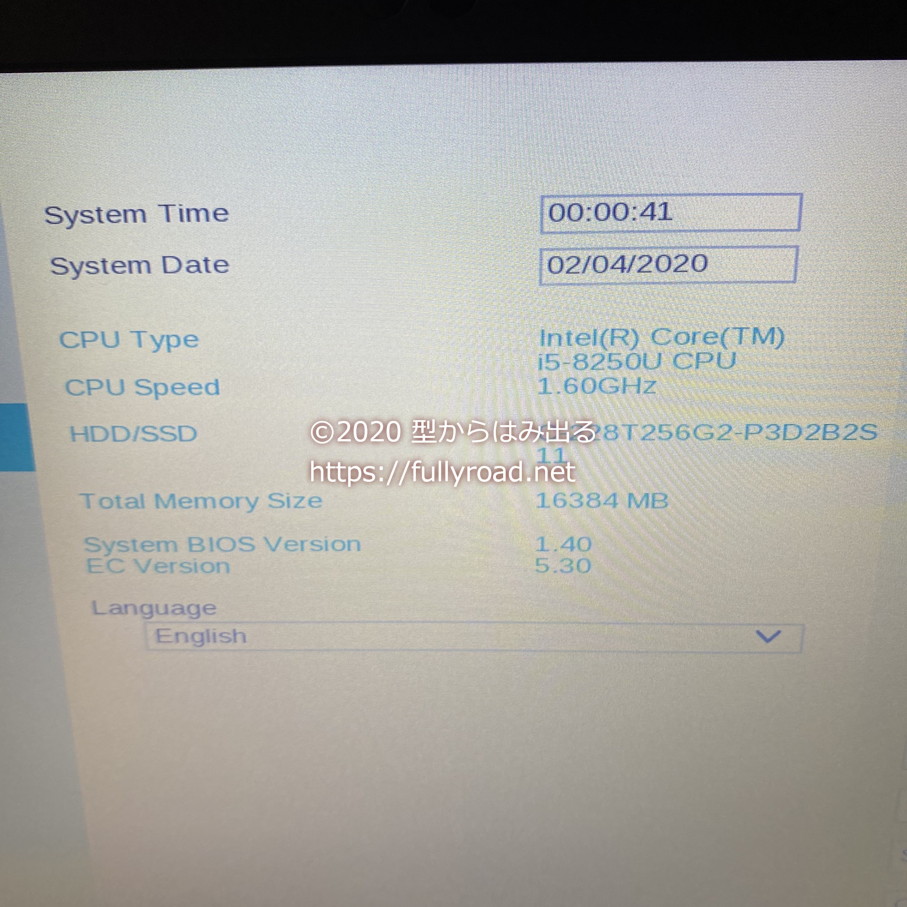
![Crucial [Micron製] DDR4 ノート用メモリー 8GB ( 2400MT/s / PC4-19200 / 260pin / SODIMM ) CT8G4SFS824A](https://m.media-amazon.com/images/I/414DH0Nx4TL._SL160_.jpg)





















コメント
S73/DPメモリー増設の参考にさせていただきました。
メモリーが到着したので交換しようとネジを外して裏蓋外そうとしましたが、、、
裏蓋びくともしません(ToT)
何か裏蓋外すときにコツのような物はあったりしますでしょうか?
もし心当たりなどございましたら、お教えいただけましたら幸いです。
よろしくお願いします。
確実にネジを全部外した状態にしたら、パソコン本体側面に裏蓋とキーボード面の境目があると思いますので、
その間に薄いヘラのようなものを5mm~1cmほど差し込んで固定しているツメを外すと取れると思います。
ヘラが手元になければ、要らないテレホンカードや会員カードのような、
”パソコン本体には傷が付かないけれども、プラスチックのツメを外す強度がある薄い物”を探してみてください。
どうしてもご不安でしたら、Amazonで300円弱で売ってますのでご検討ください。
https://amzn.to/3m2I0DE
早速のご回答ありがとうございます。
ただいま外出中のため家に帰り次第チャレンジしてみたいと思います。
ご記憶であれば側面の爪の大体の位置(USBの側とかmicroSDの側とか)をお教えいただけないでしょうか。
勝手なお願いばかりで申し訳ありませんがよろしくお願いいたします。
この機種は特にツメが硬かった記憶が無いので、あいにく場所までは覚えてないです。
ヘラのようなものさえあれば、一か所ツメを外してそのままヘラをスライドさせていくと全部外れていくと思います。
自己レスです。
帰宅して早速作業したところあっさり裏蓋を外すことが出来、
メモリーの増設後に容量の確認をすると無事増えていました。
裏蓋は時計の裏蓋を開ける道具をUSBコネクタとLANコネクタがある
辺りの境目から差し込むと、スルスルと開けることができました。
はいらいと様の爪を外すと言うアドバイスがなければ諦めているところでした。
アドバイスいただきありがとうございました。
お役に立てたようで良かったです。
ご報告ありがとうございました。
このパソコンってタイプcからの映像出力って出来るでしょうか?
よくあるHDMI出力の付いたタイプcハブ経由で。
出来ればパソコンの充電もハブからしながら。
公式にはタイプc→d-subのビデオ出力アダプターがあるようなのでタイプcのAlt Modeには対応してそうなのですが。
ご存知でしたら教えていただけると幸いです。
気になったので試してみました。
私の持っている安物のアダプタとAnkerの充電器でHDMI画面出力と充電が可能でした。
早速、本文に追記しておきます。
USB Type c HDMI VGA 4-in-1 アダプタ
https://amzn.to/37CUBcG
Anker PowerPort I PD – 1 PD & 4 PowerIQ(PD対応 60W 5ポート USB-C急速充電器)
https://amzn.to/3mgdV3n
高価なApple USB-C Digital AV Multiportアダプタは逆に同時充電できず、画面出力のみになります。。。困ったなぁ
早速試して返信いただきありがとうございます。
普通に使えそうですね。
タイプcで電源や外部モニターを繋ぐとパソコン本体との接続が一本で済むので私は割と好んで使います。
なぜ商品紹介で積極的に謳わないのか謎ですが。
記事を参考にさせていただきました。
ありがとうございます。
僕も、SSD交換までなんとか完了したのですが、組み立て直しのところでトラブっています。
バッテリーの付け方がわからなくなってしまいました。
外すときは何と無く外れたのですが、組み直す際にどうしても挿さらないのです。
もしよろしければお教えいただけないでしょうか?
私も記憶があいまいですが、ケーブルが挿せないという事であれば、受け側のピンが曲がってないでしょうか?
物理的な破損が無ければ、真横から水平にスライドさせれば取り付けられるかと思います。
バッテリーが嵌らないという事であれば、このバッテリーの場合、表裏が逆になっていれば嵌らないと思います。
あとは、バッテリー下のフラットケーブル類やマザーボードが元の位置に戻っていなくて、バッテリーが浮いてしまっている。とかでしょうか。
一度ご確認ください。
ご返信ありがとうございます。
頂いたコメントとネットで調べた結果、僕があかんことしてしまった事に気づきました。
「真横から水平にスライドさせれば」…僕、真上に外してしまいました。
正解は、シールを剥がして水平に抜く、でしたが、僕は黒い小さなコネクタごと上に抜いたようです。
これ、修理してくれるところありますかね?
ああ…そうでしたか…
修理先については、私も名前を知っているだけでまだ依頼したことはないのですが、
↓こちらなら、はんだ付けのプロなので対応頂けるんじゃないかと思います。
ゴッドはんだ株式会社
https://godhanda.co.jp/
ありがとうございます。
必要な時には利用させて頂きます。
先ずは、パソコン修理業者さんをあたってみます。
しかし、あまり抵抗なく取れた部品なので、もしかすると他につける方法があるかもですが。
同じモデルS73/DPですけど、型番A6S3DPF85211はオンボード8GB +空きスロット1だそうで、さらに8GBメモリの増設が可能で、16GBメモリをささると、BIOS認識できず、LEDランプ点滅で、起動できないですから、24GB ( 8+16 ) 断念
ちなみに、型番A6S3DPF25211の場合はオンボードなし、スロット8GB一枚が刺さったようです。しかもBIOSは最大8GBまでしか認識できなさそうです。